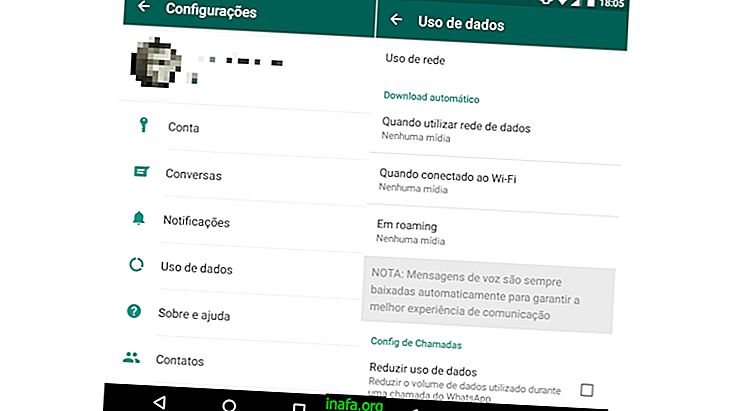Πώς να παρακολουθήσετε το Netflix σε λειτουργία χωρίς σύνδεση στα Windows 10
Έχουν περάσει μερικοί μήνες από τότε που η Netflix κυκλοφόρησε έναν τρόπο να βλέπει τις σειρές και τις ταινίες εκτός σύνδεσης μέσω των υπηρεσιών της, κάτι προφανώς πολύ χρήσιμο. Αυτό που πολλοί άνθρωποι δεν γνωρίζουν ακόμα είναι ότι δεν πρόκειται μόνο για κινητές συσκευές (όπως smartphones και tablet) που έχουν αυτό το νέο χαρακτηριστικό. Εάν διαθέτετε υπολογιστή με Windows 10, μπορείτε επίσης να πραγματοποιήσετε λήψη του περιεχομένου Netflix για προβολή ακόμη και όταν βρίσκεστε εκτός διαδικτύου. Για να μάθετε πώς μπορείτε να παρακολουθήσετε το Netflix σε κατάσταση offline για τα Windows 10, απλώς δείτε τις συμβουλές μας παρακάτω!
Netflix σε λειτουργία χωρίς σύνδεση για Windows 10
Όπως αναφέρθηκε παραπάνω, αυτή η μέθοδος μπορεί να εκτελεστεί μόνο στα Windows 10, καθώς πρέπει να έχετε την εφαρμογή συγκεκριμένη για το λειτουργικό σύστημα.
Με όλα έτοιμα, ανοίξτε το μενού Έναρξη των Windows και αναζητήστε την εφαρμογή Netflix. Συνήθως τονίζεται, αλλά αν δεν το βρείτε, απλά πληκτρολογήστε "Netflix" στο πεδίο αναζήτησης.

Κάντε κλικ στην εφαρμογή για να την ανοίξετε και να συνδεθείτε στο λογαριασμό σας. Στη συνέχεια, κάντε κλικ στο εικονίδιο στο πάνω αριστερό μέρος της οθόνης, όπως φαίνεται στην παρακάτω εικόνα:

Αυτό θα κάνει ένα μικρό μενού ανοιχτό. Από αυτό το μενού, επιλέξτε την επιλογή "Διαθέσιμο για λήψη".

Βασικά, αυτό θα εμφανίσει όλους τους τίτλους με δυνατότητα λήψης που θα προβληθούν χωρίς internet αργότερα. Αυτό απλοποιεί την επιλογή των σειρών και των ταινιών σας, καθώς δεν υπάρχει αυτή τη δυνατότητα σε όλα τα Netflix.

Επιλέξτε το περιεχόμενο που θέλετε να κατεβάσετε και θα δείτε ότι υπάρχει ένα ειδικό σύμβολο που αντιπροσωπεύει ότι μπορείτε να ξεκινήσετε τη λήψη. Κάντε κλικ σε αυτό για να προχωρήσετε.

Αυτόματα η ταινία ή το επεισόδιο θα ξεκινήσει τη λήψη και θα δείτε την πρόοδο σε μια μπάρα στο κάτω μέρος της οθόνης.

Όταν ολοκληρωθεί η λήψη, επιστρέψτε στην αρχική οθόνη του Netflix και κάντε ξανά κλικ στο πρώτο εικονίδιο. Αυτή τη φορά, επιλέξτε την επιλογή "Οι λήψεις μου".

Εκεί θα βρείτε όλα όσα έχετε κατεβάσει για προβολή εκτός σύνδεσης. Αυτό το περιεχόμενο δεν θα παραμείνει για πάντα, οπότε φροντίστε να το παρακολουθήσετε όταν μπορείτε.

Αρκετά απλό, έτσι δεν είναι; Αν προτιμάτε, μπορείτε επίσης να δείτε αυτό το σεμινάριο στο παρακάτω βίντεο!
Μας άρεσαν οι συμβουλές;
Έχετε λάβει τις συμβουλές μας για να μάθετε πώς μπορείτε να παρακολουθήσετε ταινίες και σειρές Netflix εκτός σύνδεσης στον υπολογιστή σας; Μπορεί να χρειαστεί να μάθετε πώς μπορείτε να καταργήσετε μια συσκευή λήψης από το Netflix για να μπορείτε να παρακολουθείτε εκτός σύνδεσης στα Windows 10!
Τέλος, φροντίστε να αφήσετε το σχόλιό σας και να μάθετε πώς να αφαιρέσετε σειρές και ταινίες από το Netflix "Keep Watching"!